மேக் ஸ்கிரீன்சேவர் புகைப்படங்கள் ஸ்லைடுஷோவை எவ்வாறு அமைப்பது (09.23.25)
மேக்கில் உள்ள புகைப்படங்கள் பயன்பாடு மிகவும் பல்துறை கருவியாகும். இது உங்கள் படங்களை சேமித்து ஒழுங்கமைப்பது மட்டுமல்லாமல், அதை உங்கள் ஸ்கிரீன்சேவராகவும் அமைக்கலாம். மேக் ஸ்கிரீன்சேவர் புகைப்படங்களை ஸ்லைடுஷோ அமைப்பது உங்கள் காட்சிக்கு தனிப்பட்ட தொடர்பை அளிக்கிறது, ஏனெனில் படங்களால் குறிப்பிடப்படும் சிறப்பு நினைவுகள். புகைப்படங்களிலிருந்து படங்களின் தொகுப்பைத் தேர்ந்தெடுத்து அவற்றை உங்கள் ஸ்கிரீன்சேவராக அமைக்கலாம்.
புகைப்படங்கள் ஆல்பத்தைப் பயன்படுத்தி ஒரு சில கிளிக்குகளில் உங்கள் மேக் ஸ்கிரீன்சேவரை எவ்வாறு அமைப்பது என்பதை இந்த கட்டுரை உங்களுக்குக் கற்பிக்கும். எனவே உங்கள் மேக் பயன்படுத்தப்படாதபோது, உங்கள் மேக் ஸ்கிரீன்சேவர் புகைப்பட ஸ்லைடுஷோ உங்கள் திரையை டிஜிட்டல் பட சட்டமாக மாற்றும்.
உங்கள் புகைப்பட நூலகத்தை ஸ்கிரீன்சேவராக அமைக்க இந்த படிப்படியான வழிகாட்டியைப் பின்பற்றவும்:- ஆப்பிள் லோகோவைக் கிளிக் செய்து, கீழ்தோன்றும் மெனுவிலிருந்து கணினி விருப்பத்தேர்வுகள் ஐத் தேர்ந்தெடுக்கவும்.
- டெஸ்க்டாப் & ஆம்ப்; ஸ்கிரீன் சேவர் .
- ஸ்கிரீன் சேவர் தாவலுக்குச் சென்று, அங்கு நீங்கள் விரும்பும் ஸ்கிரீன்சேவர் வகை மற்றும் மேக் ஸ்கிரீன்சேவர் புகைப்படங்கள் ஆல்பத்திலிருந்து நீங்கள் சேர்க்க விரும்பும் படங்களை தேர்வு செய்யலாம்.
- இல் ஸ்கிரீன் சேவர் சாளரம், இடது பக்க மெனுவிலிருந்து நீங்கள் விரும்பும் அனிமேஷனைத் தேர்வுசெய்க. மிதவை, புரட்டுதல், பிரதிபலிப்புகள், ஓரிகமி, ஷிஃப்டிங் டைல்கள், நெகிழ் பேனல்கள், புகைப்பட மொபைல், விடுமுறை மொபைல், புகைப்பட சுவர், விண்டேஜ் அச்சிட்டு, கென் பர்ன்ஸ், கிளாசிக் ஆகியவற்றை நீங்கள் தேர்வு செய்யலாம். கடைசி ஐந்து ஸ்கிரீன்சேவர் விருப்பங்கள் (ஃப்ளரி, அரேபஸ்யூ, ஷெல், மெசேஜ், ஐடியூன்ஸ் ஆர்ட்வொர்க், வேர்ட் ஆஃப் தி டே மற்றும் ரேண்டம்) படங்களை பயன்படுத்தாது.
- வலது பக்க நெடுவரிசையில், <க்கு அடுத்த கீழ்தோன்றும் அம்புக்குறியைக் கிளிக் செய்க. வலுவான> img நீங்கள் எந்த படங்களை பயன்படுத்த விரும்புகிறீர்கள் என்பதை தேர்வு செய்ய. புகைப்படங்கள் பயன்பாட்டில் சேர்க்கப்பட்ட மிகச் சமீபத்திய படங்களை ஏற்ற சமீபத்திய புகைப்பட நிகழ்வுகள் ஐ நீங்கள் தேர்வு செய்யலாம் அல்லது புகைப்பட நூலகம் என்பதைக் கிளிக் செய்யலாம்.
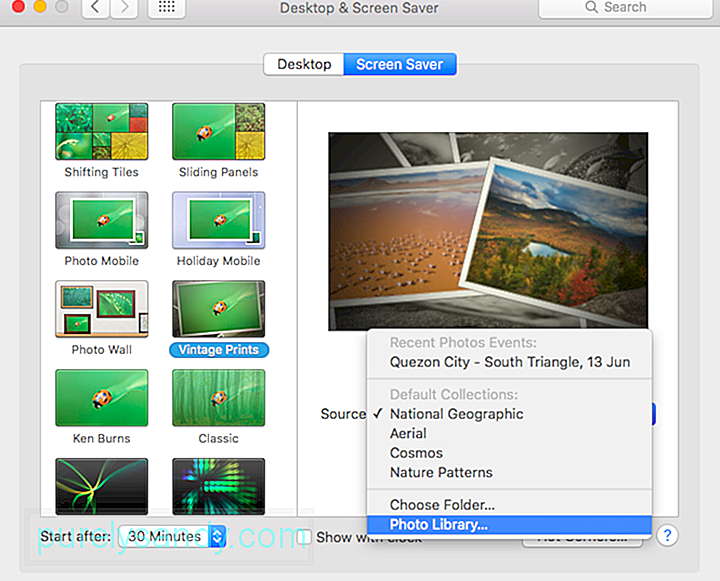
- நீங்கள் புகைப்பட நூலகம் ஐக் கிளிக் செய்யும் போது, ஸ்கிரீன்சேவருக்குப் பயன்படுத்தப்பட வேண்டிய புகைப்படங்களின் தொகுப்பைத் தேர்வு செய்யுமாறு கேட்கப்படுவீர்கள். தனிப்பட்ட புகைப்படங்கள், தருணம், சேகரிப்பு, இடம், ஆண்டு, முகம், ஆல்பம் அல்லது பகிரப்பட்ட ஐக்ளவுட் ஆல்பத்தை நீங்கள் கிளிக் செய்யலாம். நீங்கள் தேர்ந்தெடுத்த புகைப்படங்களின் மூலம் சீரற்ற வரிசையில். கீழ்தோன்றும் மெனுவிலிருந்து 1 நிமிடம் முதல் 1 மணி நேரம் வரை தேர்வு செய்யலாம். இங்கே குறிப்பிடப்பட்ட நேரத்திற்கு உங்கள் கணினி செயலற்ற நிலையில் இருக்கும்போது மட்டுமே உங்கள் ஸ்கிரீன்சேவர் விளையாடத் தொடங்கும். எனவே, 30 நிமிடங்களுக்குப் பிறகு ஸ்கிரீன்சேவரைத் தொடங்க நீங்கள் அமைத்தால், உங்கள் கணினி 30 நிமிடங்கள் செயலற்றதாக இருந்த பின்னரே உங்கள் ஸ்கிரீன்சேவர் இயங்கும்.
- ஸ்கிரீன்சேவர் இயக்கப்படும் நேரத்தைக் காட்ட விரும்பினால், டிக் ஆஃப் செய்யுங்கள் கடிகாரத்துடன் காட்டு கே பெட்டி.
சாளரத்தின் மேல் வலதுபுறத்தில் உங்கள் ஸ்கிரீன்சேவரின் முன்னோட்டத்தை நீங்கள் காணலாம், எனவே அது எப்படி இருக்கும் என்று உங்களுக்கு ஒரு யோசனை இருக்கிறது.
நீங்கள் ஒன்றை அடையும் போதெல்லாம் உங்கள் ஸ்கிரீன்சேவர் செயல்படுத்தப்பட வேண்டும் உங்கள் சுட்டிக்காட்டி மூலம் திரை மூலைகள், திரையின் கீழ் வலதுபுறத்தில் உள்ள சூடான மூலைகள் பொத்தானைக் கிளிக் செய்க. நீங்கள் பயன்படுத்த விரும்பும் மூலையைத் தேர்வுசெய்து, பாப்-அப் மெனுவிலிருந்து ஸ்கிரீன் சேவரைத் தொடங்கு ஐக் கிளிக் செய்க. மேக் தூங்கிவிட்டது அல்லது உங்கள் ஸ்கிரீன்சேவர் செயல்படுத்தப்பட்டது. கணினி விருப்பத்தேர்வுகளுக்குச் செல்வதன் மூலம் இதை அமைக்கலாம் & gt; பாதுகாப்பு & ஆம்ப்; தனியுரிமை & ஜிடி; பொது . அங்கீகரிக்கப்படாத அணுகலிலிருந்து உங்கள் கணினியைப் பாதுகாக்க குறிப்பிட்ட நேரம் கடந்துவிட்ட பிறகு உங்கள் கணக்கு கடவுச்சொல்லை உள்ளிட இது தேவைப்படும்.
உள்நுழைவு சாளரத்தில் ஸ்கிரீன் சேவரை எவ்வாறு காண்பிப்பதுஉள்நுழைவுத் திரை சலிப்பை ஏற்படுத்தும், ஆனால் உங்கள் உள்நுழைவு சாளரத்தில் தனிப்பட்ட தொடர்பைச் சேர்க்க ஸ்கிரீன்சேவரைக் காட்ட உங்கள் மேக்கைக் கேட்கலாம். OS X v10.6 மற்றும் அதற்குப் பின் இயங்கும் மேக்ஸுக்கு இந்த அம்சம் கிடைக்கிறது, ஆனால் இது செயல்பட உங்கள் மேக் ஒரு பணிக்குழுவில் இருக்க வேண்டும்.
நீங்கள் பயன்படுத்தக்கூடிய ஸ்கிரீன்சேவர்களும் ஆப்பிள் ஸ்கிரீன் சேவர் தொகுதிகளுக்கு மட்டுமே, அரேபஸ்யூ, ஷெல், ஸ்பெக்ட்ரம் மற்றும் .ஸ்லைடு சேவர் மூட்டைகள். புகைப்படங்கள் ஆல்பம் மேக் ஸ்கிரீன்சேவர் போன்ற புகைப்பட அடிப்படையிலான ஸ்கிரீன்சேவர்கள் வேலை செய்யாது, ஏனெனில் நீங்கள் உள்நுழையாதபோது புகைப்படங்கள் நூலகம் மற்றும் பிற புகைப்பட இம்க்கள் கிடைக்காது.
உங்கள் உள்நுழைவு சாளரத்திற்கான ஸ்கிரீன் சேவரை அமைக்கலாம் OS X சேவையக சுயவிவர மேலாளர், OS X சேவையக பணிக்குழு மேலாளர் அல்லது டெர்மினல் வழியாக. முழுமையான வழிமுறைகளை நீங்கள் இங்கே காணலாம், ஆனால் பக்கம் காப்பகப்படுத்தப்பட்டுள்ளது என்பதையும் இனி ஆப்பிள் புதுப்பிக்கவில்லை என்பதையும் கவனத்தில் கொள்க.
மேக் புகைப்பட ஸ்கிரீன்சேவர் வேலை செய்யவில்லைசில நேரங்களில் ஸ்கிரீன்சேவர்கள் துவக்கத் தவறிவிடுகின்றன அல்லது உங்கள் படங்களை ஏற்றாது. உங்கள் ஸ்கிரீன்சேவர் வேலை செய்யவில்லை என்றால், சிக்கலைத் தீர்க்க நீங்கள் எடுக்கக்கூடிய சில படிகள் இங்கே:
ஸ்கிரீன்சேவரைக் காண்பிப்பது உங்கள் திரையைத் தனிப்பயனாக்குவதற்கும் அதை சலிப்படையச் செய்வதற்கும் ஒரு சிறந்த வழியாகும். உங்கள் மிகவும் பொக்கிஷமான புகைப்படங்களைப் பயன்படுத்தி உங்கள் தனிப்பட்ட ஸ்கிரீன்சேவரை அமைப்பதற்கு இந்த வழிகாட்டி உங்களுக்கு உதவும் என்று நாங்கள் நம்புகிறோம்.
YouTube வீடியோ: மேக் ஸ்கிரீன்சேவர் புகைப்படங்கள் ஸ்லைடுஷோவை எவ்வாறு அமைப்பது
09, 2025

